8 функций iOS 18, которые мне нужны!
Поскольку WWDC 2024 уже не за горами, слухи о iOS 18 распространились по всему миру. Судя по всему, Apple намерена улучшить игру с искусственным интеллектом, а также добавить массу новых навыков в Siri. Вдобавок ко всему, пользовательский интерфейс, вероятно, также будет полностью обновлен.
Хотя я собираюсь держать пальцы скрещенными за значительно улучшенную Siri и массу новых дополнений, связанных с искусственным интеллектом, я записал свой собственный список пожеланий iOS 18 с несколькими изящными функциями. Если рассказать немного о том, что мне хотелось бы видеть в будущей версии iOS, то это полностью основано на моих предпочтениях – выход за пределы повседневного использования.
Таким образом, эти функции, возможно, не всем по вкусу, но их стоит включить для более широкого взаимодействия с пользователем. Если какой-либо из них в конечном итоге повторит ваш вкус, считайте это чистым последствием телепатии.
1. Управление автоматической блокировкой в Центре управления.
Особенно когда я играю в игру, записываю голосовые заметки или делаю длинную заметку, я предпочитаю держать экран включенным и разблокированным на протяжении всего взаимодействия. Это позволяет мне ходить взад и вперед без каких-либо помех.
Хотя iOS предлагает способ предотвратить самостоятельную блокировку экрана (помните опцию «Никогда», не так ли?), я часто забываю уменьшить ее масштаб после завершения работы. В результате экран без необходимости работает часами, разряжает много заряда батареи, а в некоторых ситуациях даже вызывает проблему перегрева.
Веками я задавался вопросом, почему Apple не обратила внимания на это неудобство. Разве не было бы лучше, если бы в Центре управления было «Управление автоматической блокировкой», чтобы вы могли настроить функцию автоматической блокировки без необходимости снова и снова копаться в приложении «Настройки»?
Дорогая Apple, обращаете ли вы внимание на эту изящную, но очень полезную функцию?

2. Простой способ передачи паролей между Safari и Chrome
Несмотря на то, что я большой поклонник Safari, Chrome остается моим любимым браузером, во многом благодаря его универсальности. На компьютере есть простой способ перенести пароли из Chrome в Safari или наоборот, iOS не предоставляет такой возможности. Следовательно, переход от одного браузера к другому ощущается как хроническая боль в спине – если когда-либо необходимость потребует этого.
Я бы хотел, чтобы Apple отметила эту важную функцию раньше или позже. Если вы попытаетесь установить сторонний браузер по умолчанию на своем iPhone, есть большая вероятность, что вы узнаете о моем недовольстве.
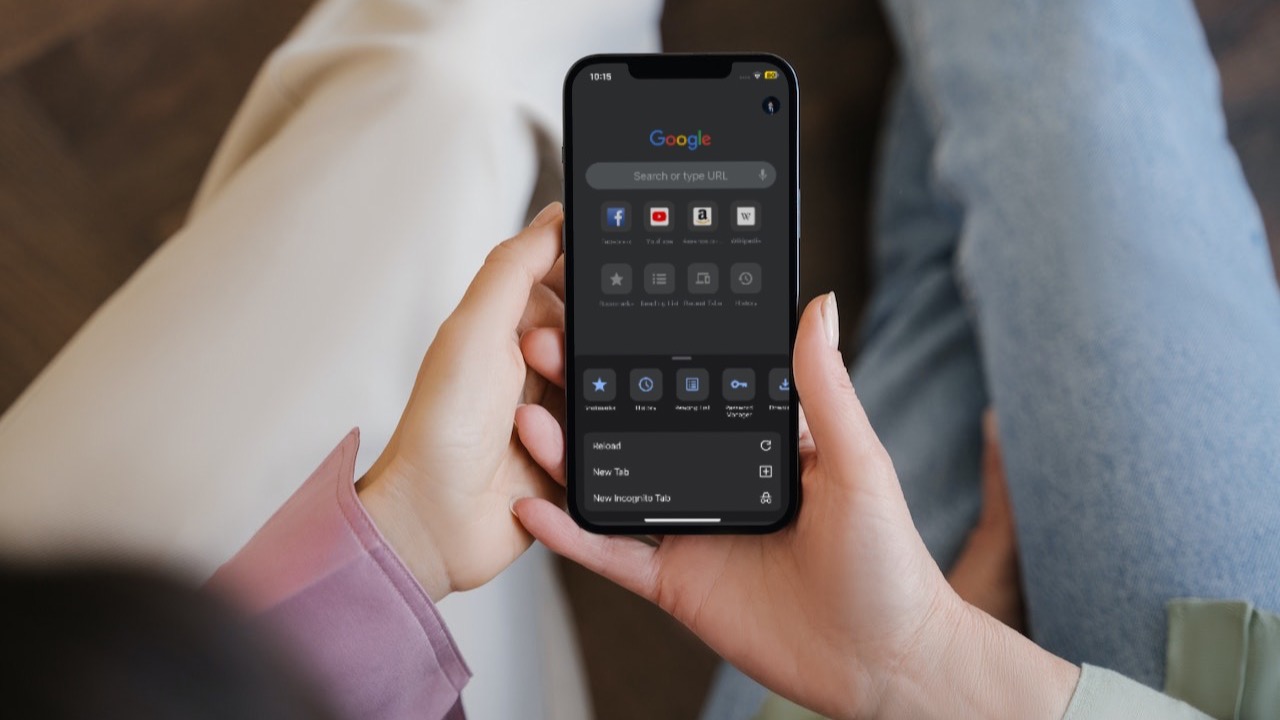
3. Исчезновение iMessages
Я знаю, знаю, что большинство из вас полностью осведомлены об этой функции и уже много лет используют ее в сторонних приложениях для обмена сообщениями, таких как WhatsApp и Telegram. Но нет ничего плохого в копировании чего-то очень удобного и способного улучшить общее впечатление, не так ли?
Конечно, было бы вишенкой на торте, если бы Apple оживила функцию «Исчезновение iMessages», добавив свои знаменитые ароматы Купертино. Возможность настроить автоматическое удаление iMessage в указанное вами время была бы своевременной.
В конце концов, нет смысла вечно хранить избыточные цепочки сообщений и позволять им без необходимости поглощать много драгоценного пространства. Забудьте об управлении хранилищем, это также было бы здорово с точки зрения конфиденциальности, поскольку вы могли бы автоматически удалять некоторые личные сообщения, чтобы гарантировать, что они останутся вдали от посторонних глаз.

4. Более эффективный способ заблокировать автоматическое воспроизведение видео в Safari
Автоматическое воспроизведение видео всегда лишает меня терпения: я либо раздражаюсь от приступа разочарования, либо раздражаюсь от постоянно загружающихся веб-страниц. Если я не застряну между этими хаотичными ситуациями, я пострадаю от своей ограниченной пропускной способности.
Не то чтобы не было обходного пути, чтобы остановить беспорядочное использование нежелательных видео в Safari, ему не хватает зубов, чтобы выполнить свою работу. Несмотря на все разговоры о быстром, безопасном и спокойном просмотре страниц, Apple не смогла решить эту досадную проблему.
Будем надеяться, что технологический гигант серьезно примет это во внимание и предложит встроенный инструмент для блокировки автоматического воспроизведения видео в Safari.
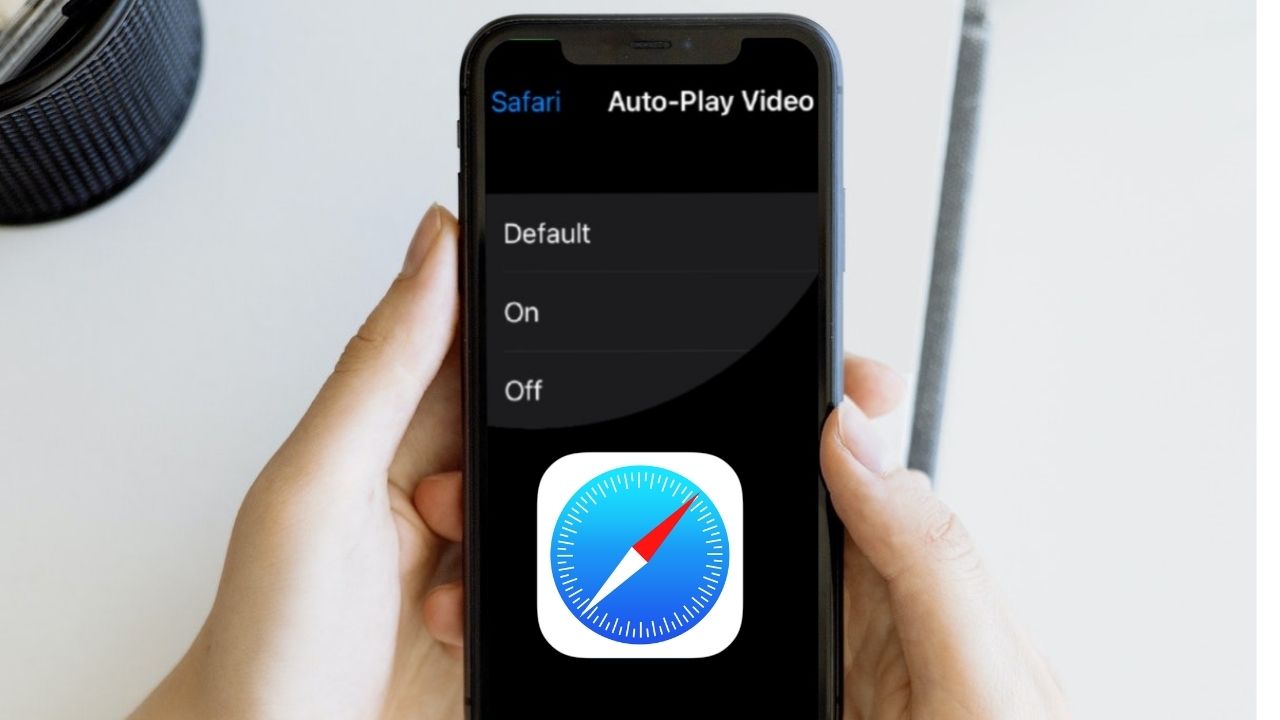
5. Свобода создания нескольких личных фотоальбомов
Не поймите меня неправильно! Приложение «Фотографии» позволяет скрывать изображения и блокировать их с помощью Face ID или Touch ID. Во многих отношениях «Скрытый фотоальбом» кажется не чем иным, как мусорным баком. Все, что вы хотите сохранить в тайне, должно быть свалено именно в эту папку. И если вы продолжаете сбрасывать все конфиденциальные снимки в скрытую папку, наступает момент, когда она становится полностью испорченной.
Лучший способ избежать этой путаницы — создать несколько личных фотоальбомов, чтобы вы могли упорядочивать свои изображения по своему усмотрению.
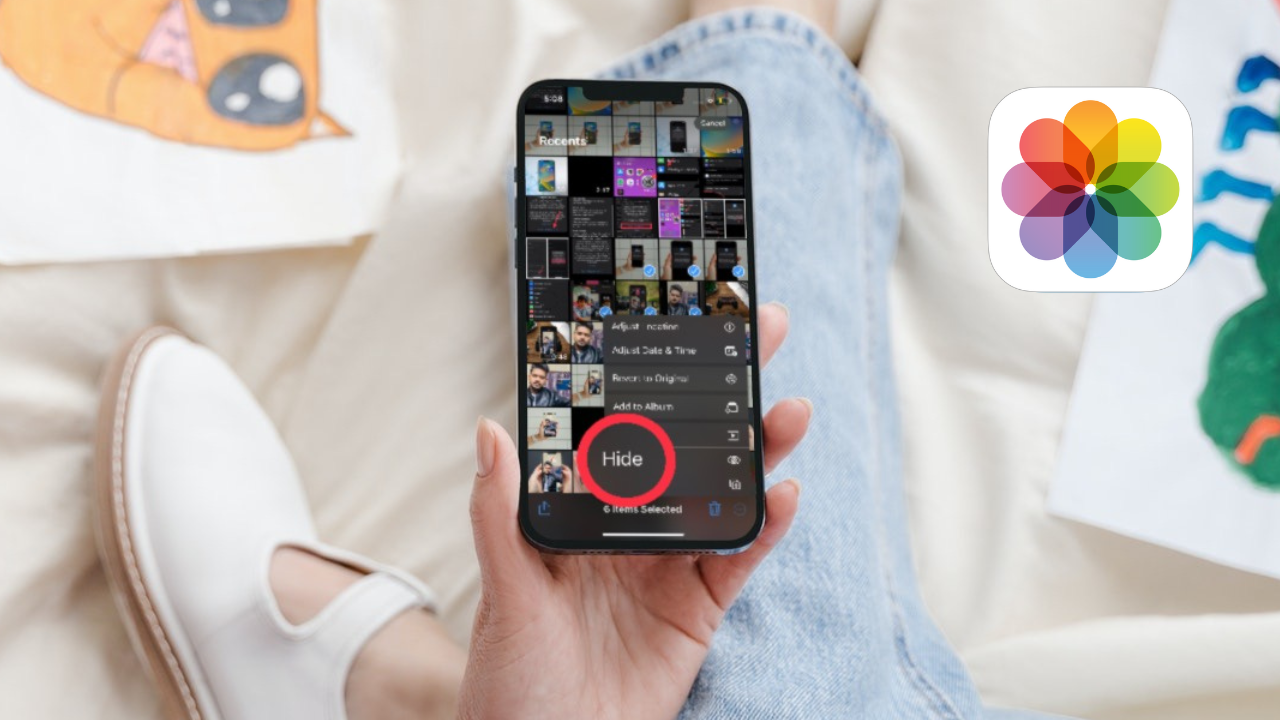
6. Скройте приложения без каких-либо подвохов
Скрытие приложений на iPhone – довольно утомительное дело. Если вы не выберете окольные способы сокрытия приложений, у вас не останется другого выбора, кроме как использовать менее эффективные методы, такие как папки приложений и библиотека приложений.
Screen Time предоставляет несколько способов скрыть приложения, но оба они не оправдывают ожиданий и не дают желаемого результата. В то время как один лишен достаточного количества вариантов, другой подобен падающим звездам с беснаправленными ракетами. Да, я имею в виду способ сокрытия приложений на основе определенных рейтингов.
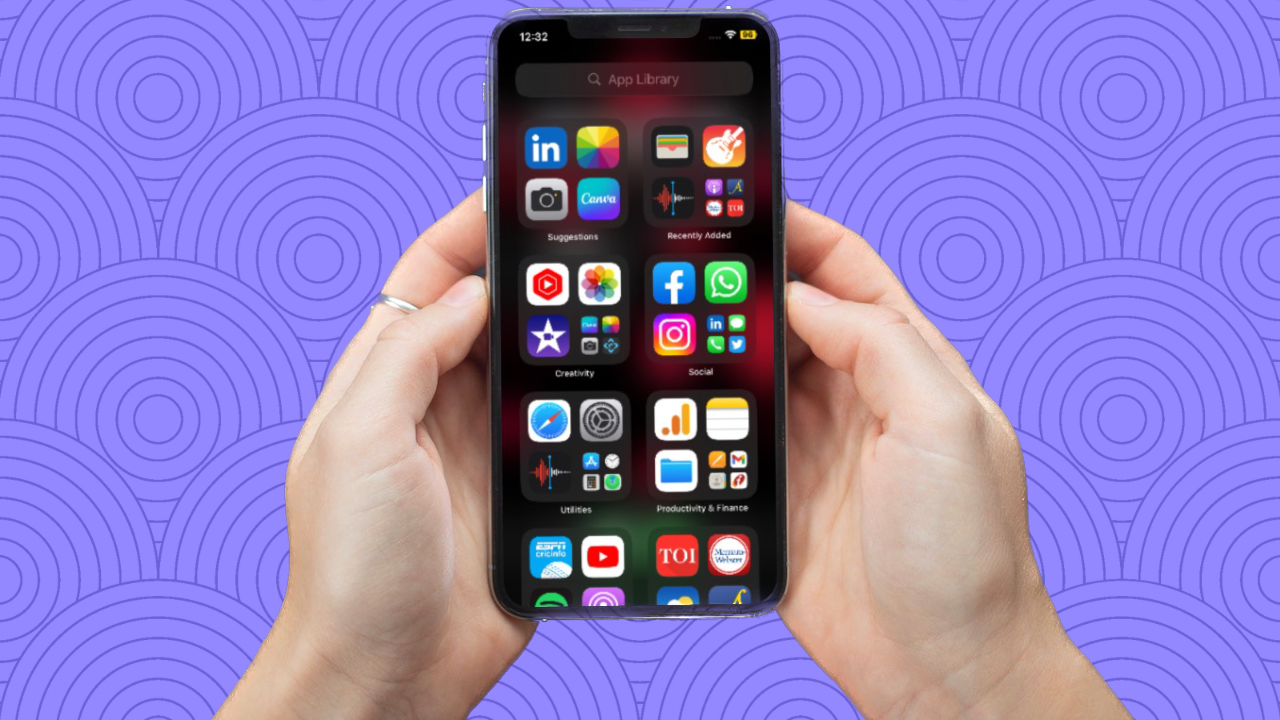
7. Изменение размера изображения/удаление объектов
Приложение «Фото» для iOS прошло долгий путь как в плане редактирования фотографий, так и видео. Но отсутствие встроенной функции изменения размера изображения сильно вредит его репутации. В эпоху, когда большинству из нас приходится публиковать несколько публикаций на сайтах социальных сетей, наличие в нашем распоряжении аккуратного инструмента для изменения размера изображений является необходимостью часа.
В связи с этим просьба о удобном средстве для удаления объектов также не была бы эгоистичной. Независимо от того, являетесь ли вы любителем социальных сетей, как я, или обычным Джо, который любит фотографировать, это будет вишенкой на торте – без малейшего сомнения.

8. Полностью настраиваемый режим низкого энергопотребления.
С тех пор, как Apple запустила «Режим низкого энергопотребления» в iOS 9, я старался максимально эффективно использовать его, чтобы экономить заряд батареи, а также бороться с неожиданным разрядом батареи. Несмотря на всю свою полезность, в нем вообще не было никаких настроек.
Возможность настроить режим энергосбережения и автоматически активировать его при определенном проценте сделает режим энергосбережения более удобным для пользователя. Да, для этого есть ярлык Siri, но эй; Я болею за простую в использовании и доступную функцию, а не за то, что требует от меня кропотливой работы.

И это все! Итак, это мои функции списка желаний iOS 18. Теперь, когда вы разблокировали все, чего я жажду, не стесняйтесь снимать и свои, используя комментарии ниже. Как всегда, не забудьте также выложить свои два цента за мои возможности.
Читать далее: Apple против Spotify: антиконкурентный брендинг Apple — это откровенная реклама






